Autor:
Charles Brown
Data E Krijimit:
7 Shkurt 2021
Datën E Azhurnimit:
1 Korrik 2024

Përmbajtje
- Të shkelësh
- Pjesa 1 nga 3: Vendosja e dokumentit
- Pjesa 2 nga 3: Bërja e faqes së kopertinës
- Pjesa 3 nga 3: Bërja e paneleve në brendësi
Kjo wikiHow ju tregon se si të krijoni një broshurë me Google Docs.
Të shkelësh
Pjesa 1 nga 3: Vendosja e dokumentit
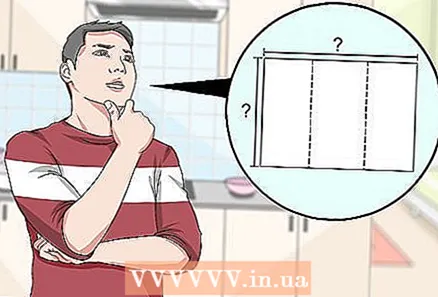 Vendosni si duhet të jetë broshura juaj. Broshurat vijnë në të gjitha format dhe madhësitë. Dëshironi që tuajat të jenë me madhësi të shkronjave, me shumë faqe ose të trefishohen për një zarf? Dëshironi kryesisht tekst apo fotografi? Zakonisht është një ide e mirë të skiconi dhe parapamni faqet e zbrazëta para se të filloni.
Vendosni si duhet të jetë broshura juaj. Broshurat vijnë në të gjitha format dhe madhësitë. Dëshironi që tuajat të jenë me madhësi të shkronjave, me shumë faqe ose të trefishohen për një zarf? Dëshironi kryesisht tekst apo fotografi? Zakonisht është një ide e mirë të skiconi dhe parapamni faqet e zbrazëta para se të filloni. 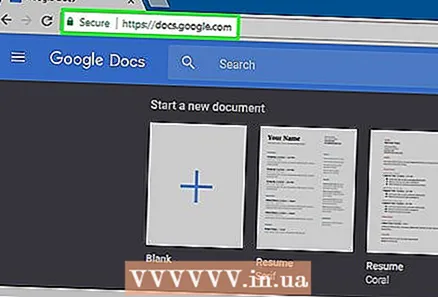 Në një shfletues uebi, shkoni te http://docs.google.com.
Në një shfletues uebi, shkoni te http://docs.google.com.- Identifikohuni me adresën dhe email-in tuaj të Google kur të kërkohet.
 Klikoni në atë blu ➕ në këndin e sipërm të majtë të ekranit për të krijuar një dokument të ri.
Klikoni në atë blu ➕ në këndin e sipërm të majtë të ekranit për të krijuar një dokument të ri.- Nëse preferoni të përdorni një shabllon nga Google, në vend të broshurës tuaj, klikoni në "Galeria e Modelit" në këndin e sipërm të djathtë të ekranit, lëvizni poshtë te seksioni "Puna" dhe zgjidhni një shabllon për një broshurë.
- Nëse nuk shihni ndonjë shabllon në pjesën e sipërme të ekranit tuaj, klikoni ≡ në këndin e sipërm të majtë, klikoni "Cilësimet" dhe shënoni "Trego modelet e fundit në ekranet shtëpiake".
 Klikoni "New Document" në këndin e sipërm të majtë të ekranit.
Klikoni "New Document" në këndin e sipërm të majtë të ekranit.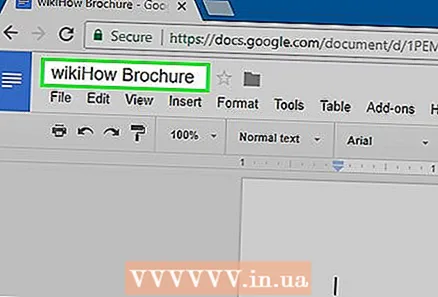 Shkruaj një emër për broshurën tuaj.
Shkruaj një emër për broshurën tuaj.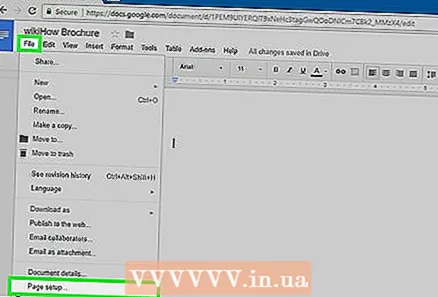 klikoni mbi Dosja në shiritin e veglave dhe më tej Cilësimet e faqes. Kjo do të hapë një dialog ku mund të vendosni dimensionet e letrës, orientimin dhe kufijtë.
klikoni mbi Dosja në shiritin e veglave dhe më tej Cilësimet e faqes. Kjo do të hapë një dialog ku mund të vendosni dimensionet e letrës, orientimin dhe kufijtë.  Rregulloni cilësimet e faqes. Bëni atë në mënyrë që ato të përputhen me broshurën që dëshironi të bëni.
Rregulloni cilësimet e faqes. Bëni atë në mënyrë që ato të përputhen me broshurën që dëshironi të bëni. - Për shembull, nëse po bëni një broshurë standarde duplex trefishtë, do të duhet të rregulloni orientimin në "Peizazh", të lini madhësinë e faqes në "A4" dhe kufijtë në të gjitha anët në 0.75 cm - kufijtë prej 1.50 cm sigurojnë një shumë hapësirë e humbur kur faqja paloset në tre.
 klikoni mbi Ne rregull.
klikoni mbi Ne rregull.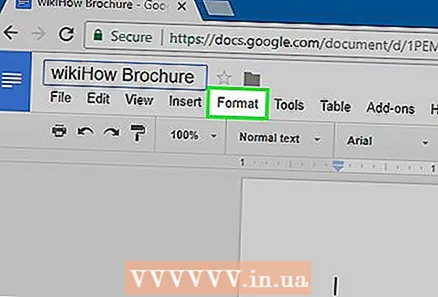 klikoni mbi Formatimi në shiritin e veglave.
klikoni mbi Formatimi në shiritin e veglave.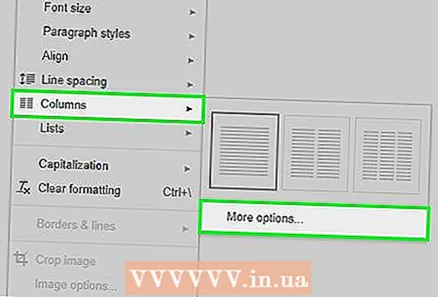 klikoni mbi Kolona dhe Me shume opsione…. Kjo hap një dialog ku mund të vendosni numrin e kolonave në dokumentin tuaj dhe hapësirën midis tyre ("ulluku").
klikoni mbi Kolona dhe Me shume opsione…. Kjo hap një dialog ku mund të vendosni numrin e kolonave në dokumentin tuaj dhe hapësirën midis tyre ("ulluku"). 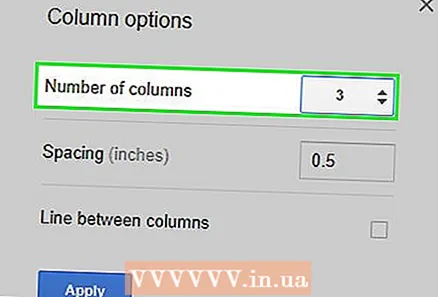 Vendosni numrin e kolonave. Bëni ashtu siç dëshironi të jetë në broshurën që po bëni.
Vendosni numrin e kolonave. Bëni ashtu siç dëshironi të jetë në broshurën që po bëni. - Duke vazhduar me shembullin e broshurës trefishtë, vendosni numrin e kolonave në 3 dhe ullukun në 1.5 cm - kur të palosen, secili panel tani ka një diferencë prej 0.75 cm në të gjitha anët.
 Klikoni në vijën e sipërme në kolonën e parë.
Klikoni në vijën e sipërme në kolonën e parë.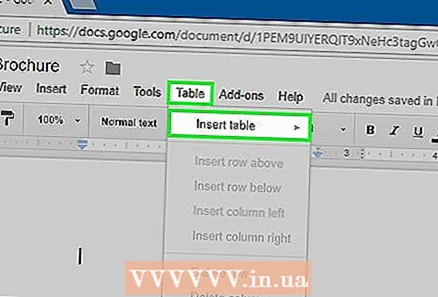 klikoni mbi Tabela në shiritin e veglave dhe në Vendos tabelën.
klikoni mbi Tabela në shiritin e veglave dhe në Vendos tabelën. Klikoni në katrorin e parë (1x1) në menunë që lëshohet.
Klikoni në katrorin e parë (1x1) në menunë që lëshohet.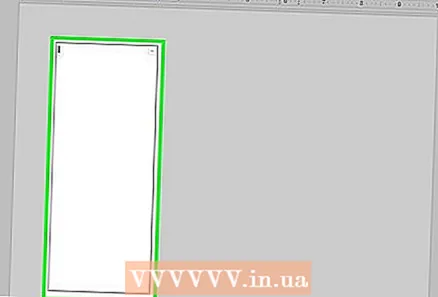 Klikoni në kufirin e tryezës dhe tërhiqeni atë në pjesën e poshtme të kolonës së parë.
Klikoni në kufirin e tryezës dhe tërhiqeni atë në pjesën e poshtme të kolonës së parë.- Përsëritni këto hapa për të gjitha kolonat në broshurë.
Pjesa 2 nga 3: Bërja e faqes së kopertinës
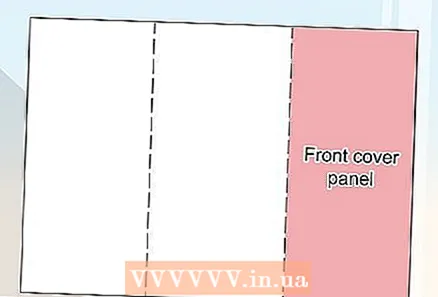 Gjeni panelin me fletën e kopertinës. Për shkak të mënyrës se si funksionon shtypja në të dy anët, vendndodhja e kopertinës së broshurës suaj do të varet nga numri i faqeve ose palosjeve që keni.
Gjeni panelin me fletën e kopertinës. Për shkak të mënyrës se si funksionon shtypja në të dy anët, vendndodhja e kopertinës së broshurës suaj do të varet nga numri i faqeve ose palosjeve që keni. - Kopertina e përparme e një broshure trefishtë është kolona më e djathtë në faqen e parë.
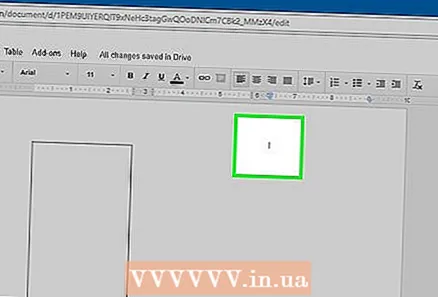 Klikoni në krye të panelit të kapakut të përparmë.
Klikoni në krye të panelit të kapakut të përparmë.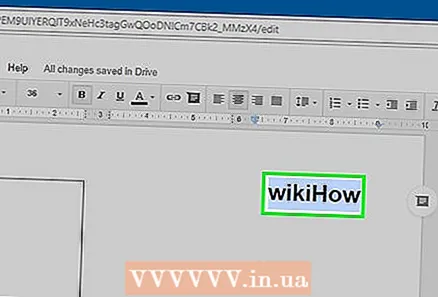 Shkruaj një titull ose titull për broshurën tuaj. Titulli normalisht është një tekst më i madh dhe më i guximshëm se pjesa tjetër e dokumentit.Titulli në kopertinën e përparme është zakonisht më i madhi dhe më i guximshmi në broshurë. Zakonisht është një tekst tërheqës ose informues.
Shkruaj një titull ose titull për broshurën tuaj. Titulli normalisht është një tekst më i madh dhe më i guximshëm se pjesa tjetër e dokumentit.Titulli në kopertinën e përparme është zakonisht më i madhi dhe më i guximshmi në broshurë. Zakonisht është një tekst tërheqës ose informues. - Përdorni mjetet në shiritin e veglave për të rregulluar stilin (të theksuar, të pjerrët, të nënvizuar), ngjyrën, madhësinë dhe shtrirjen - titujt zakonisht janë në qendër - të titullit.
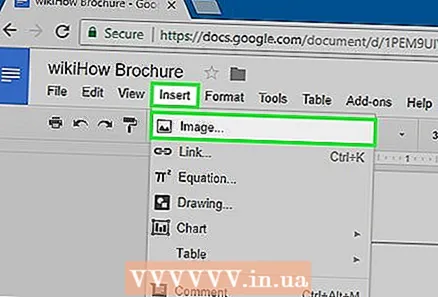 Shtoni një imazh. Një imazh i fortë i kopertinës është i rëndësishëm për të përcjellë qëllimin e broshurës, si dhe për të tërhequr vëmendjen e lexuesve.
Shtoni një imazh. Një imazh i fortë i kopertinës është i rëndësishëm për të përcjellë qëllimin e broshurës, si dhe për të tërhequr vëmendjen e lexuesve. - Për të shtuar një imazh, klikoni "Fut" në shiritin e veglave dhe më pas klikoni "Imazhi ...".
- Zgjidhni ose merrni një imazh dhe përdorni miun ose panelin për të lëvizur dhe përmasuar atë.
- Klikoni në një opsion të mbështjelljes. Në shembullin e broshurës trefishtë, ju doni të mbështillni tekstin rreth imazheve, kështu që klikoni "Mbështjell tekstin" në fund të secilës imazh që futni. "Break text" do të thotë që teksti të ndalojë sipër figurës dhe të vazhdojë poshtë tij. Kjo është gjithashtu një ide e arsyeshme, veçanërisht në panelet e vogla të një broshure të trefishtë. "Inline" në thelb do të thotë që imazhi të ngjitet në mes të tekstit, në rastin e një broshure, e cila mund të çojë në probleme të formatimit.
 Gjeni panelin e pasmë. Për shkak të mënyrës se si funksionon shtypja në të dy anët, vendndodhja e kopertinës së broshurës suaj do të varet nga numri i faqeve ose palosjeve që keni.
Gjeni panelin e pasmë. Për shkak të mënyrës se si funksionon shtypja në të dy anët, vendndodhja e kopertinës së broshurës suaj do të varet nga numri i faqeve ose palosjeve që keni. - Pjesa e pasme e broshurës në treshe është kolona qendrore e faqes së parë.
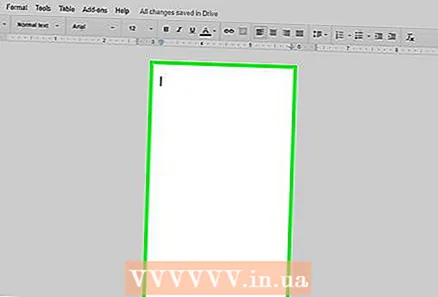 Klikoni në panelin e pasmë.
Klikoni në panelin e pasmë.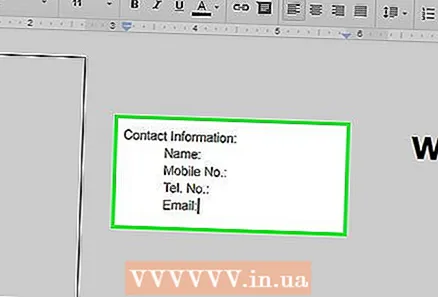 Shtoni informacionin e kontaktit. Pjesa e pasme e një broshure shpesh përmban informacion në lidhje me hapat e ardhshëm ose si të kontaktoni organizatën që ka botuar broshurën. Ndonjëherë ajo është projektuar si një panel dërgimi, në mënyrë që broshura të mund të postohet pa zarf.
Shtoni informacionin e kontaktit. Pjesa e pasme e një broshure shpesh përmban informacion në lidhje me hapat e ardhshëm ose si të kontaktoni organizatën që ka botuar broshurën. Ndonjëherë ajo është projektuar si një panel dërgimi, në mënyrë që broshura të mund të postohet pa zarf. 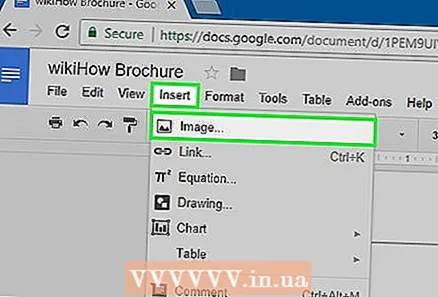 Shtoni një imazh. Grafika në anën e pasme ndihmon që broshura të duket mirë dhe t'i bëjë njerëzit ta marrin atë.
Shtoni një imazh. Grafika në anën e pasme ndihmon që broshura të duket mirë dhe t'i bëjë njerëzit ta marrin atë.
Pjesa 3 nga 3: Bërja e paneleve në brendësi
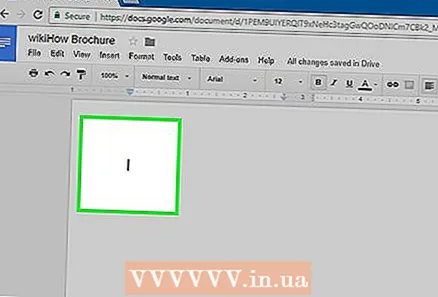 Klikoni në panelin e parë të brendshëm. Kjo është ajo ku ju filloni të shtoni tekstin dhe imazhet, të cilat janë thelbi i atyre informative që dëshironi të përçoni përmes broshurës.
Klikoni në panelin e parë të brendshëm. Kjo është ajo ku ju filloni të shtoni tekstin dhe imazhet, të cilat janë thelbi i atyre informative që dëshironi të përçoni përmes broshurës. - Në shembullin e trefishtë, ky mund të jetë paneli më i majtë në faqen e dytë ose paneli më i majtë në faqen e parë, pasi këto janë dy panelet që lexuesit i shohin së pari kur hapin broshurën.
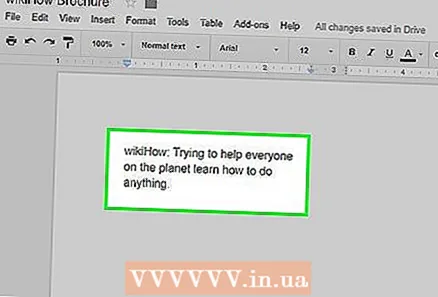 Shkruani ose ngjisni tekstin e broshurës në kutitë e tekstit.
Shkruani ose ngjisni tekstin e broshurës në kutitë e tekstit.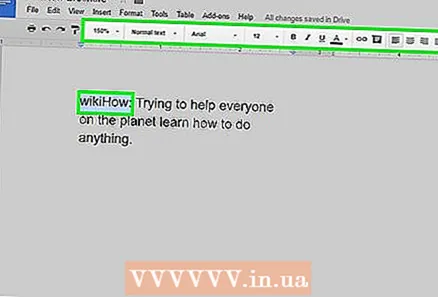 Rregulloni tekstin. Për ta bërë këtë, theksoni tekstin me kursorin dhe përdorni mjetet në pjesën e sipërme të ekranit.
Rregulloni tekstin. Për ta bërë këtë, theksoni tekstin me kursorin dhe përdorni mjetet në pjesën e sipërme të ekranit. - Titujt sipër artikujve shpesh janë me shkronja të zeza ose të pjerrëta, dhe nganjëherë me një shkronjë tjetër se sa teksti i një pjese të broshurës.
- Teksti normal është zakonisht në një shkronjë prej 10 deri në 12 pikë. Kokat janë përgjithësisht më të mëdha.
- Përdorni butonat e shtrirjes për të rreshtuar tekstin.
- Teksti i rregullt në kolona zakonisht lihet i justifikuar ose i justifikuar.
- Titujt zakonisht lihen të justifikuar, të përqendruar ose të justifikuar.
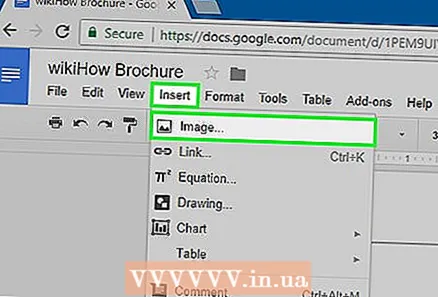 Shtoni imazhe. Fotografitë ndihmojnë për të theksuar atë që thuhet në tekst dhe për të tërhequr sytë e lexuesit përmes broshurës.
Shtoni imazhe. Fotografitë ndihmojnë për të theksuar atë që thuhet në tekst dhe për të tërhequr sytë e lexuesit përmes broshurës. - Për të shtuar një imazh, klikoni "Fut" në shiritin e veglave dhe më pas "Imazhin ...".
- Zgjidhni ose merrni një imazh dhe përdorni miun ose panelin për të lëvizur dhe përmasuar atë.
- Klikoni në një opsion të mbështjelljes. Në shembullin e broshurës trefishtë, ju doni të mbështillni tekstin rreth imazheve, kështu që klikoni "Mbështjell tekstin" në fund të secilës imazh që futni. "Break text" do të thotë që teksti të ndalojë sipër figurës dhe të vazhdojë poshtë tij. Kjo është gjithashtu një ide e arsyeshme, veçanërisht në panelet e vogla të një broshure të trefishtë. "Inline" në thelb do të thotë që imazhi të ngjitet në mes të tekstit, në rastin e një broshure, e cila mund të çojë në probleme të formatimit.
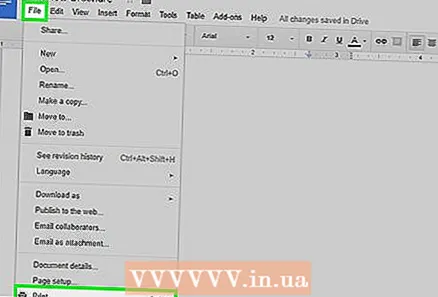 Printo ose ndaje skedarin. Kur të jeni gati për të shtypur broshurën, klikoni "File" në shiritin e veglave dhe "Print". Nga menuja e skedarëve mund të shkarkoni dokumentin në një format tjetër ose ta dërgoni me email në një dyqan shtypi ose kolegë.
Printo ose ndaje skedarin. Kur të jeni gati për të shtypur broshurën, klikoni "File" në shiritin e veglave dhe "Print". Nga menuja e skedarëve mund të shkarkoni dokumentin në një format tjetër ose ta dërgoni me email në një dyqan shtypi ose kolegë. - Google Docs ruan automatikisht skedarin.



